Fenster "Module"
Im Fenster "Module" (Abbildung unten; Position siehe Benutzeroberfläche) können Sie die Module Ihres Projekts über (i) das Kontextmenü der Elemente des Fensters, (ii) die Symbolleiste des Fensters verwalten. Dieser Abschnitt enthält eine Beschreibung der Funktionalitäten des Fensters. Eine ausführlichere Beschreibung dazu finden Sie im Abschnitt Module.
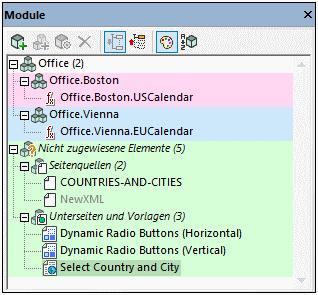
Das Modul "Nicht zugewiesene Elemente"
Das Modul Nicht zugewiesene Elemente ist standardmäßig vorhanden und enthält alle Modulelemente des Projekts, die keinem Modul zugewiesen wurden (eine Liste von Modulelementen finden Sie unter Module). Wenn ein Modulelement einen Namen hat, der angibt, zu welchem Modul es gehört, wird es automatisch unter dem entsprechenden Modul im Modulfenster aufgelistet. Alle anderen Modulelemente (bei denen kein Modulname Teil ihres Namens ist) werden im Modul Nicht zugewiesene Elemente aufgelistet. Um einen Eintrag aus dem Modul Nicht zugewiesene Elemente in ein anderes Modul zu verschieben, klicken Sie mit der rechten Maustaste auf den Eintrag, platzieren Sie den Mauszeiger über Module und wählen Sie den gewünschten Umbenennungsbefehl.
Hinzufügen und Entfernen von Modulen (und Submodulen)
Diese Befehle stehen im Kontextmenü und in der-Symbolleiste zur Verfügung. Durch Doppelklick auf einen Eintrag oder Drücken von F2 können Sie ein Modul benennen oder umbenennen.
•Modul hinzufügen: Fügt ein Modul auf oberster Ebene hinzu.
•Modul einfügen: Dieser Befehl steht in den Kontextmenüs von Submodulen (und nicht von Modulen der obersten Ebene) zur Verfügung. Er dient zum Einfügen eines Moduls auf der Ebene des ausgewählten Submoduls.
•Submodul hinzufügen: Fügt ein Submodul zum ausgewählten Modul hinzu.
•Modul entfernen: Entfernt das ausgewählte Modul mit seinem gesamten Inhalt.
Anmerkung: Wenn Sie ein Modul umbenennen, werden auch die Namen aller seiner Einträge automatisch entsprechend geändert.
Zuweisen von Elementen zu anderen Modulen
Sie können ein Modulelement einem anderen Modul zuweisen. Der Name des Elements gibt an, zu welchem Modul es gehört (siehe Abschnitt Erstellen von Modulen: Modul- und Elementnamen). Sie können daher den Namen eines Eintrags ändern, um diesen automatisch dem entsprechenden Modul zuzuweisen, oder Sie können das Zielmodul mit Hilfe der oben aufgelisteten Methoden definieren (in diesem Fall wird der Name des Eintrags geändert, um ihn zu verschieben).
•Klicken Sie mit der rechten Maustaste auf den zu verschiebenden Eintrag, platzieren Sie den Mauszeiger über den Befehl "Module" des daraufhin angezeigten Kontextmenüs und wählen Sie den gewünschten Umbenennungsbefehl aus.
•Ziehen Sie den gewünschten Moduleintrag in das neue Modul und klicken Sie auf den daraufhin angezeigten Befehl Umbenennen.
Moduleinstellungen
Sie können einzelnen Modulen über das Dialogfeld "Attribute" des Moduls (das mit dem Befehl Moduleinstellungen des Kontextmenüs des Moduls aufgerufen wird; siehe Abbildung unten) eine Hintergrundfarbe und eine Exporteinstellung zuweisen.
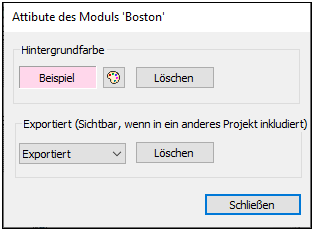
Beachten Sie die folgenden Punkte:
•Die Hintergrundfarbe eines Moduls wird auf alle seine Submodule angewendet wird, es sei denn, es wurde eine eigene Hintergrundfarbe für ein solches Submodul definiert.
•Wenn ein Unterprojekt aus einem Projekt extrahiert wird, werden standardmäßig alle Komponenten des Projekts in das Unterprojekt extrahiert. Wenn nur ein Teil der Komponente exportiert werden soll, können Sie diese in einem Modul gruppieren und die Eigenschaft Exportieren des Moduls (siehe Abbildung oben) je nachdem entweder auf Exportiert oder Nicht exportiert setzen. Ist der Wert auf Nicht definiert gesetzt, wird der Wert des Parent geerbt, wobei der Standardwert des obersten Moduls Exportiert lautet.
Zusätzliche Aktionen
Zuweisen einer Farbe und einer Exporteinstellung zu einzelnen Modulen.
•Erweitern/Reduzieren aller Moduls über die entsprechenden Symbolleisten-Schaltflächen.
•Um im Fenster "Auflistungen" zu sehen, wo ein Modulelement verwendet wird, klicken Sie mit der rechten Maustaste auf den Eintrag und wählen Sie den Befehl Verwendungen auflisten.
•Sie können die Farben, die Struktur und die alphabetische Reihenfolge von Modulen über die entsprechenden Symbolleisten-Schaltflächen ein- und ausschalten.